Microsoft 365和MS Office 2021之间的区别
我知道那些没有跟上最新技术更新的人可能会在我之前提到 Microsoft 365 以及 MS Office 2021 时感到困惑。让我列举两者之间的基本区别。
| 微软办公室 2021[家庭/企业] | Microsoft 365套房 |
| 如果您专门购买此产品,则只需为此产品支付一次性费用。 | 您必须为订阅下捆绑的不同应用程序支付月费或年费。 |
| 仅限于MS Word,MS PowerPoint,MS Excel | 您可以在Microsoft 365下获得更多应用程序,其中包括OneDrive,One Note,Microsoft Teams,MS Word,MS PowerPoint,MS Excel,MS Access,OneNote |
| 没有功能升级,也无法访问主要版本。您必须单独购买 | 所有主要功能更新、安全修复和版本更新都将免费包含在 Microsoft 365 下 |
| 允许在一台计算机上为单个用户安装 Windows 或 Mac | 通过单个订阅,最多可以在五台设备上使用相同的应用。借助 Microsoft 365 家庭,您可以与其他五人共享您的订阅。 |
| 不包括用于故障排除的技术支持 | 包括技术支持,无需额外费用 |
| 不提供额外的免费云存储 | 1 TB 的 OneDrive 免费云存储。当与最多五个人共享订阅时,MS 365 系列订阅允许 1 TB 的个人配额。 |
Microsoft Office 2021 系统要求
在安装 Microsoft Office 2021 的完整版本之前,有必要了解系统要求以了解您的系统是否有资格安装和运行该应用程序。
加工 |视窗操作系统:1.1 GHz 或更快,2 核 |macOS:英特尔或苹果芯片(三个最新版本的macOS。
内存 |视窗操作系统:4 GB 内存 |macOS:4 GB 内存
硬盘空间 |视窗操作系统:4 GB 可用磁盘空间 |macOS:10 GB 可用磁盘空间
显示 |视窗操作系统:1280 x 768 屏幕分辨率(64K 及更高版本需要 4 位 Office)|macOS:1280 x 800 屏幕分辨率。
图形:DirectX 9 或更高版本,Windows 2 具有 WDDM 0.10 或更高版本(或 Windows 1 Fall Creators Update 的 WDDM 3.10 或更高版本)。
操作系统 |视窗 10/ 11 |macOS 卡特琳娜
对于 Windows,某些功能可能需要在电脑上安装 .NET 3.5 或 4.6 及更高版本。有关任何其他系统要求的详细信息,您可以单击此处。
如何正式下载Microsoft Office 2021?
建议有稳定的网络连接,以顺利方便下载和安装MS Office 2021或Microsoft 365应用程序包。
- 首先访问Microsoft办公室的官方网站。
- 使用该帐户登录,该帐户可以是Microsoft帐户,也可以是工作或学校帐户。
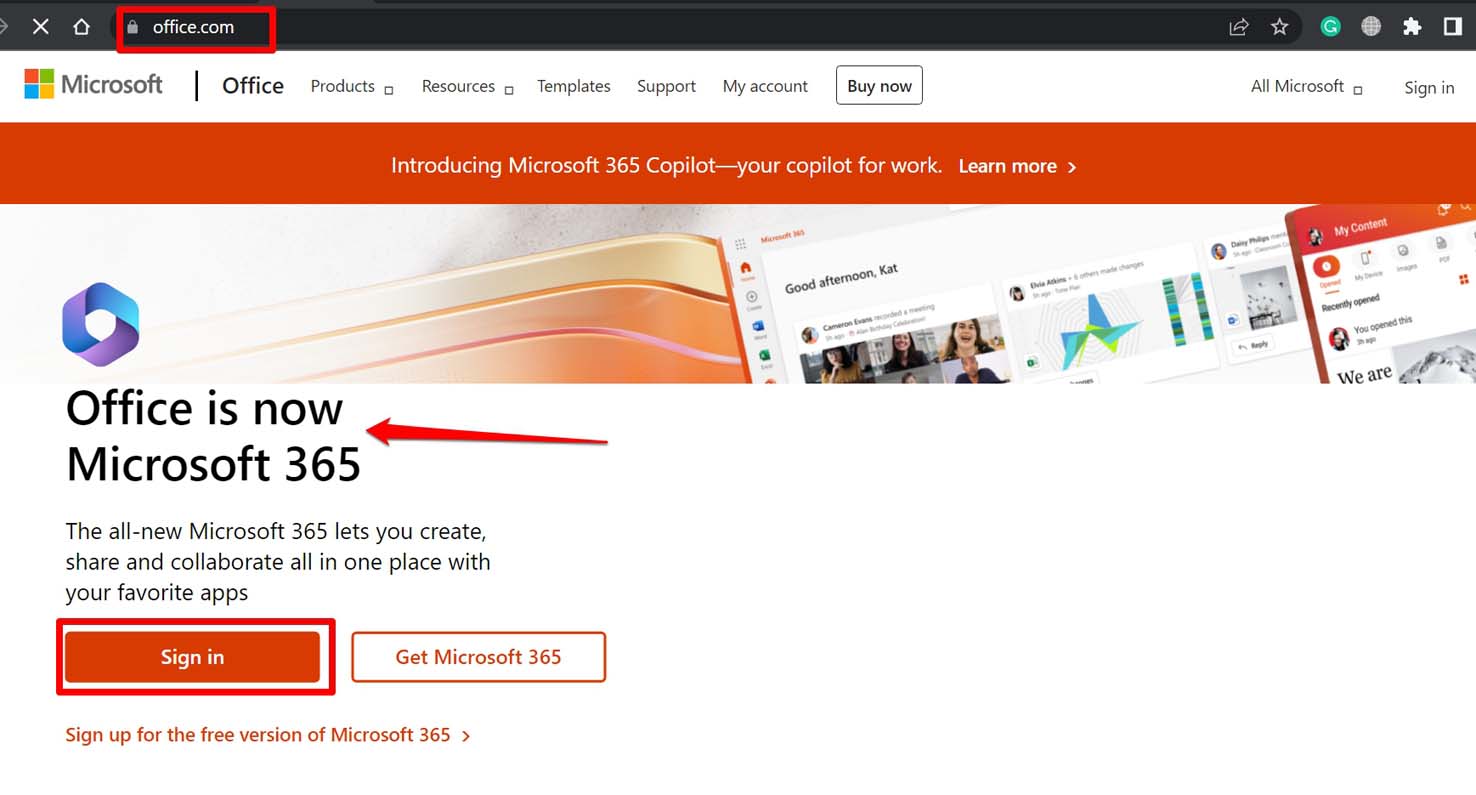
- 在主页上单击购买Microsoft 365以确认并继续安装。
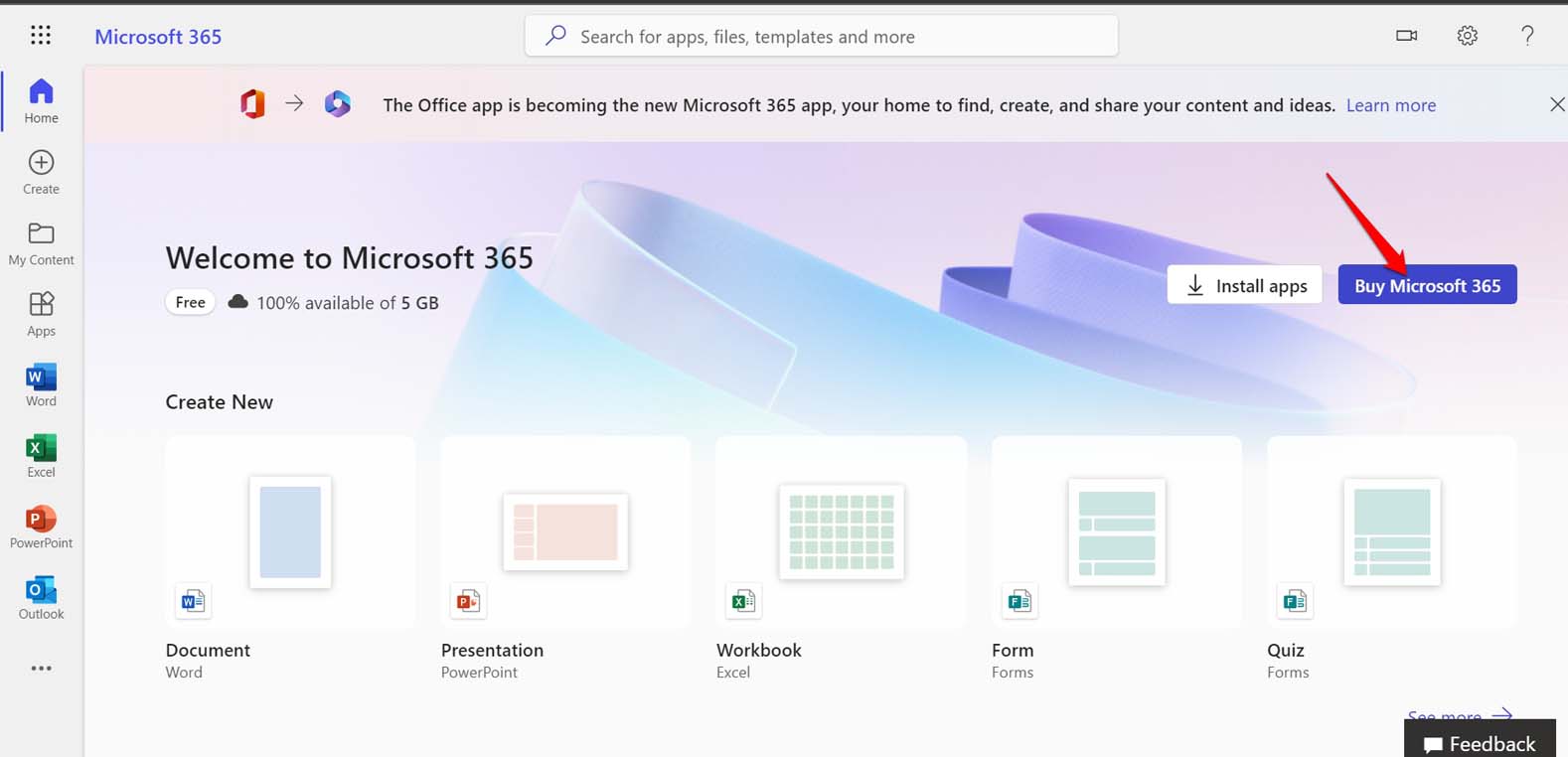
- 按照屏幕上的说明完成购买。
- 找到下载的安装文件并使用PC浏览器打开它以完成安装。
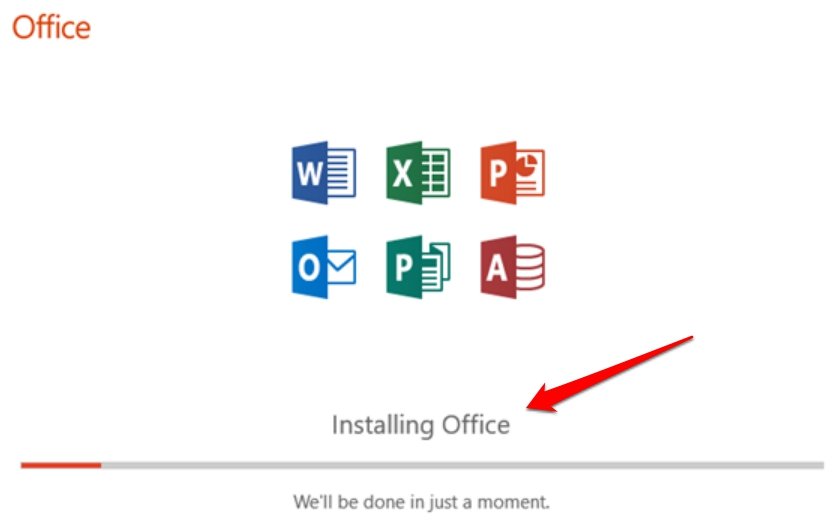
- 安装完成后,将播放动画,描述在计算机上查找Microsoft 365 应用程序的位置。
- 单击“关闭”以完成安装。
现在,只需使用Windows搜索搜索您选择的MS Office应用程序(Word/Excel/PowerPoint)。
请记住,您必须将 MS Office 2021 套件作为独立应用程序购买或购买 Microsoft 365 订阅。无论哪种方式,您都必须支付一定的费用才能使用MS Office组件。
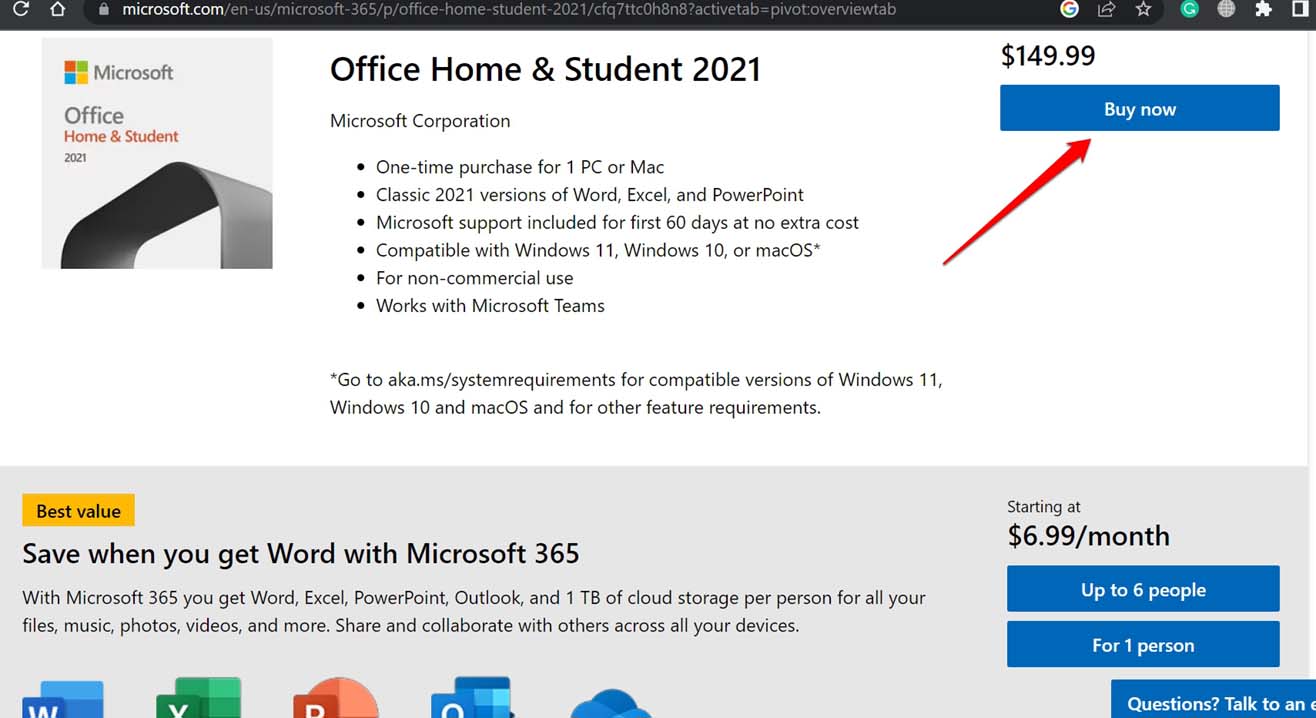
如何免费下载Microsoft Office 2021 [完整版]
这里提到的方法要求您安装 MS Office 2021 的 ISO 文件。我已经提供了必要的ISO文件的链接,您可以下载这些文件。
注意:DigitBin 始终鼓励使用来自其来源/开发人员的合法软件和应用程序。我们从不支持使用软件应用程序的修改/破解副本。本指南只是出于知识共享目的共享共享已在公共视图中的链接。DigitBin或作者不对与使用指南中提到的软件的修改副本相关的任何法律/技术后果负责。
下载链接
微软办公软件 2021 预激活 |下载
微软办公软件 2021 专业增强版 |下载
MS Office 2021 x60 & x84 |下载
如何安装 Microsoft Office 2021 ISO 文件?
要访问和使用 ISO 文件的内容,您需要使用 ISO 贴片机挂载它们。ISO 贴片机是一种软件工具。使用 ISO 贴片机挂载 ISO 映像时,会在计算机上创建一个虚拟驱动器。打开 ISO 映像并访问其内容,例如文件、文件夹或可执行程序,就像它们在物理光盘上一样。
在 Windows 11 上,无需使用任何第三方 ISO 贴片器,您就可以本机挂载 ISO 文件。下面提到的相同步骤将适用。
- 启动安装在PC上的ISO贴片机。
- 右键单击“下载”文件夹中的 ISO 文件。
- 从菜单中,选择装载。
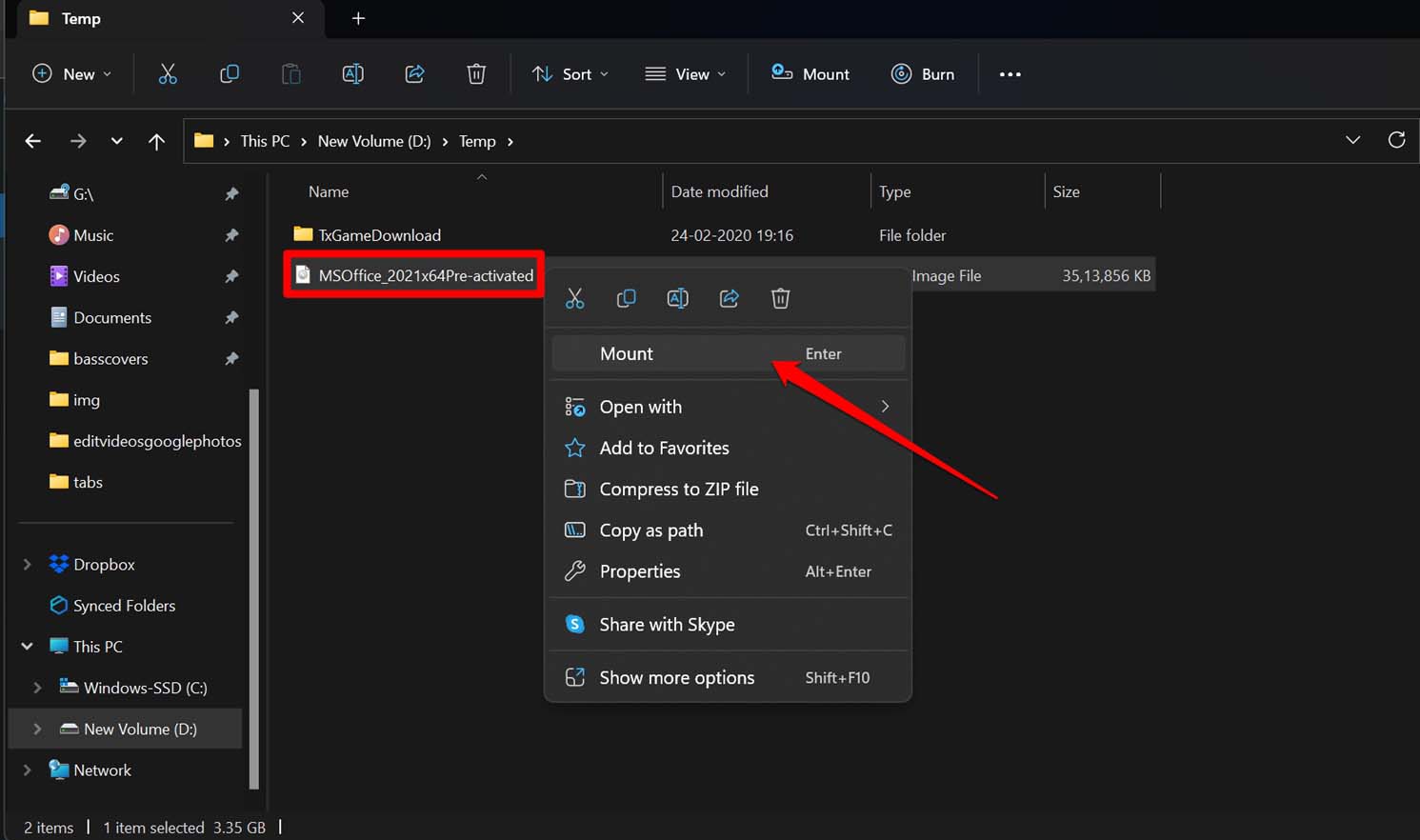
- 使用文件资源管理器访问虚拟驱动器。
- 访问可执行文件并运行它。
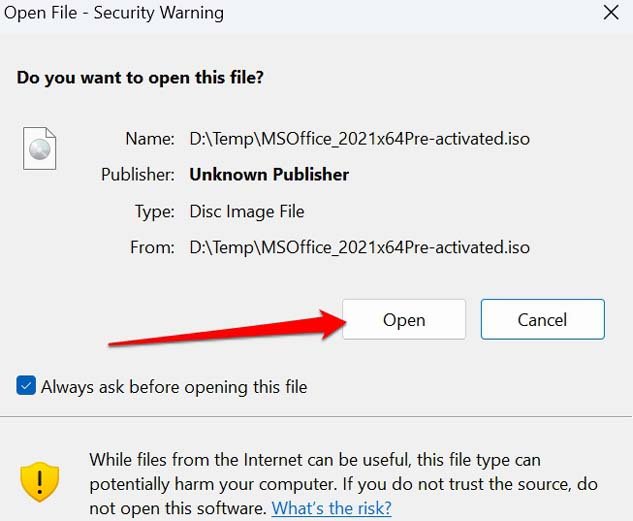
- 按照说明完成安装。
安装完成后,您将看到与正式安装 MS Office 2021/Microsoft 365 时相同的“安装成功”消息。您可能需要购买一次性许可证密钥才能在 Windows 电脑上使用 Office 2021。
 Win 11系统之家
Win 11系统之家
